Một thông báo khiến nhiều người dùng iPhone khó chịu chính là iCloud Storage Full, nó ngăn việc sao lưu đám mây và tải ảnh của bạn lên đám mây không thể thực hiện được. Giải pháp của đa số người dùng khi gặp trường hợp này là sẽ dọn dẹp những hình ảnh và video không cần thiết còn lưu trong ứng dụng Photos, Tuy nhiên đôi khi bộ nhớ iCloud và bộ nhớ iPhone của bạn vẫn có thể hiển thị rằng các hình ảnh vẫn đang chiếm phần lớn dung lượng, ngay cả khi đã xóa chúng. Cách khắc phục như sau.
Kiểm tra thư mục Recently Deleted
Những hình ảnh đã xóa sẽ được chuyển vào thư mục Recently Deleted, giống như thùng rác Recyble Bin trên Windows. Bạn phải xóa toàn bộ các hình ảnh, video trong thư mục này mới có thể hoàn toàn giải phóng được bộ nhớ cho thiết bị của mình.
Hãy thử kiểm tra lại xem bạn đã xóa hoàn toàn hình ảnh khỏi thư mục Recently Deleted hay chưa nhé.
Khởi động lại iPhone
Việc khởi động lại hệ thống là một cách khắc phục thông thường đối với nhiều trục trặc trên iPhone. Sau khi bạn xóa một lượng lớn hình ảnh cũng như video khỏi bộ nhớ, điều quan trọng là phải khởi động lại iPhone của bạn. Điều này có thể sẽ loại bỏ mọi trục trặc tạm thời khiến bộ nhớ khả dụng của bạn hiển thị không chính xác.
Chỉnh sửa ngày tháng để hiển thị ảnh cũ
Nguyên nhân chính xác đằng sau cách sửa lỗi này không rõ ràng, nhưng nó thường xảy ra khi những gì bạn đã xóa trước đây trở lại dưới dạng tệp ẩn trên thiết bị của bạn. Bạn sẽ không biết chúng tồn tại và bạn cũng không thể nhìn thấy chúng trong Camera Roll của mình.
Cách để khác phục tình trạng này:
• Truy cập Settings > General > Date & Time.
• Nếu bạn thấy tùy chọn Set Automatically đang bật, hãy tắt nó đi.
• Sau đó, bạn có thể thay đổi ngày và giờ theo cách thủ công. Chọn một khoảng thời gian nào đó cách đây ít nhất một năm.
• Sau khi hoàn tất hãy trở lại thư viện ảnh, truy cập thư mục Recently Deleted và xóa bỏ mọi hình ảnh còn tồn đọng bên trong. Nếu không thấy, hãy thay đổi mốc thời gian về 2 hoặc 3 năm trước để kiểm tra tiếp.
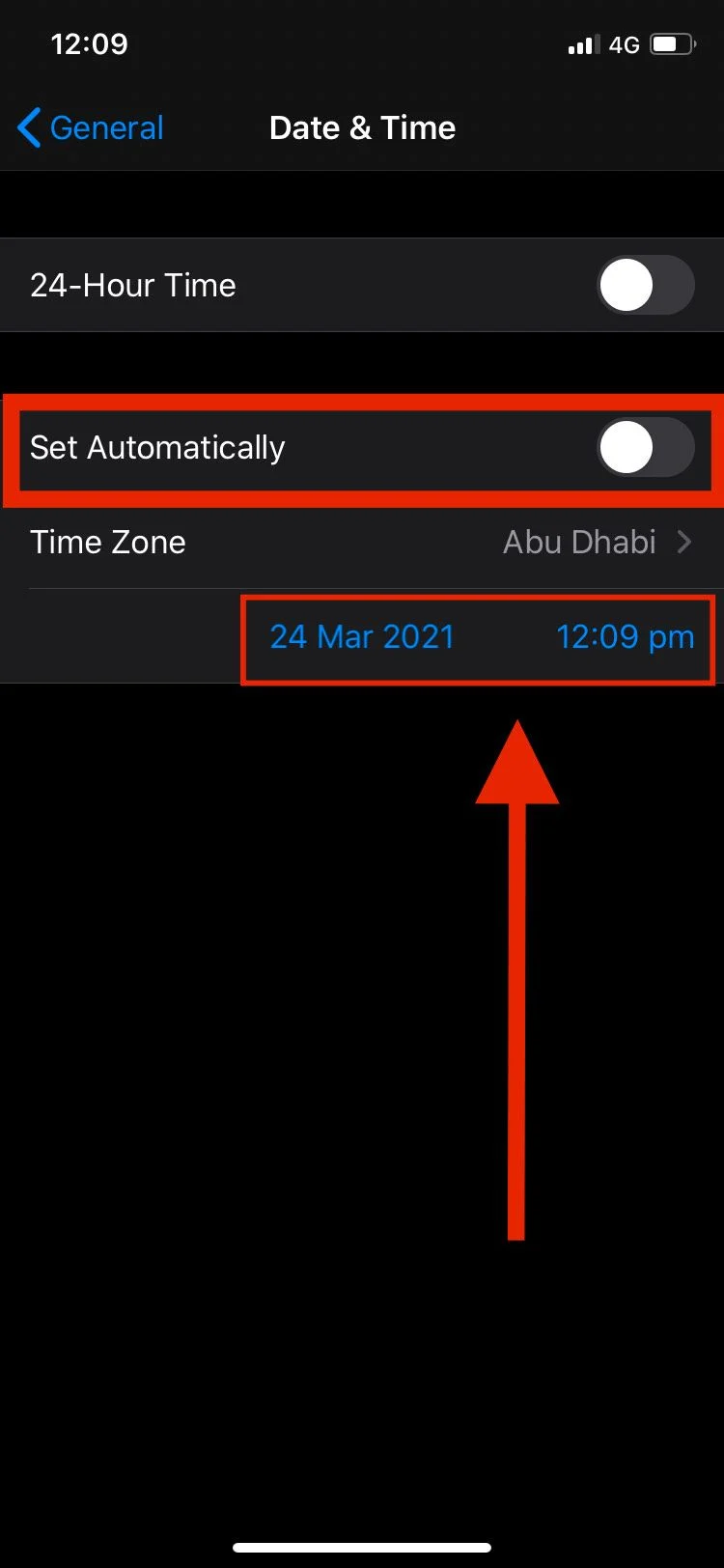
Thay đổi thời gian về quá khứ để hiển thị các tệp ảnh lỗi bị ẩn Ảnh chụp màn hình |
Tắt tính năng iCloud Sync
iCloud Photos cho phép bạn tải ảnh iPhone của mình lên iCloud một cách tự động. Mặc dù điều này thuận tiện và là một cách tốt để bảo vệ ảnh của bạn, nhưng nó cũng có thể dẫn đến việc ảnh của bạn chiếm quá nhiều dung lượng trong iCloud.
Như một sự điều chỉnh tạm thời để khắc phục sự, bạn có thể vô hiệu hóa iCloud Photos trong một thời gian. Điều này sẽ ngăn ảnh của bạn đồng bộ hóa và chiếm nhiều dung lượng hơn, hy vọng sẽ giải quyết được vấn đề.
Truy cập Settings, bấm chọn Apple ID của bạn ở đầu danh sách, chọn tiếp vào iCloud > Photos. Tắt 2 tùy chọn iCloud Photos và Upload to My Photo Stream.
Tối ưu bộ nhớ cho ứng dụng Photos
Nếu hình ảnh luôn chiếm quá nhiều dung lượng trên bộ nhớ iPhone, việc tối ưu hóa sẽ hữu ích. Điều này khiến iPhone của bạn giảm độ phân giải của hình ảnh được lưu trong thư viện Photos, nhưng vẫn giữ lại bản sao có độ phân giải đầy đủ trên iCloud.
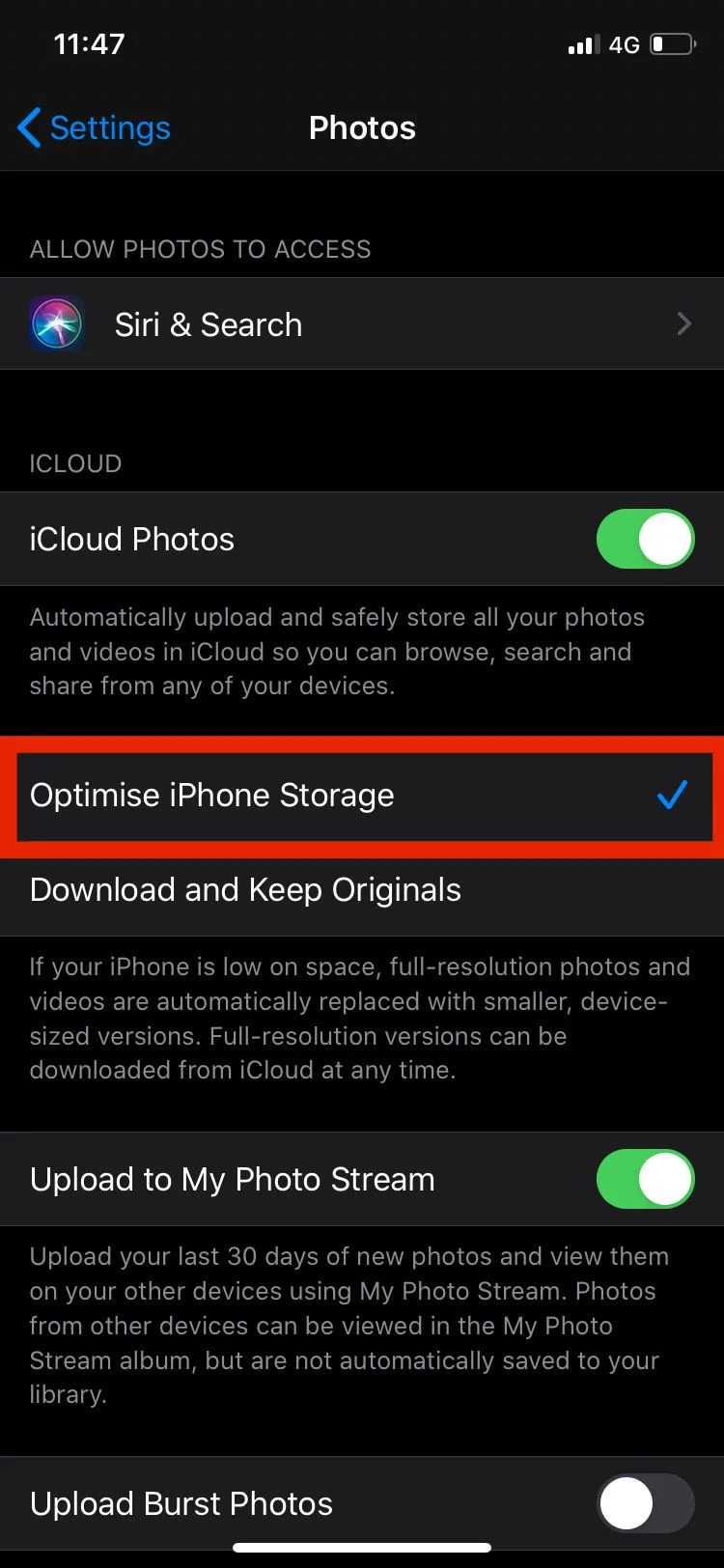
Bật tùy chọn tối ưu bộ nhớ lưu trữ trong thư viện Photos Ảnh chụp màn hình |
• Để thực hiện bạn truy cập Settings > Photos.
• Tiếp theo hãy đánh dấu chọn vào dòng Optimize Phone Storage.



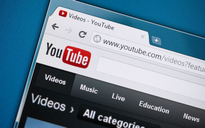

Bình luận (0)